Как использовать в инстаграме GIF в stories
 27 февраля, 2019
27 февраля, 2019  GoodUser
GoodUser Добавление гифок в истории делают контент страницы ярким и более разнообразным. Такая функция доступна для владельцев смартфонов с последней версией Андроид и iOS. Существует 2 способа ей воспользоваться:
- использовать существующие GIF-анимациями от сервиса Giphy;
- создать свои собственные.
Добавляем GIF из коллекции
Покажу наглядно как в инстаграмме сделать гифку в истории.
- Шаг 1: Загружаем контент в сториз
- Шаг 2: Выбираем раздел выбора стикеров.
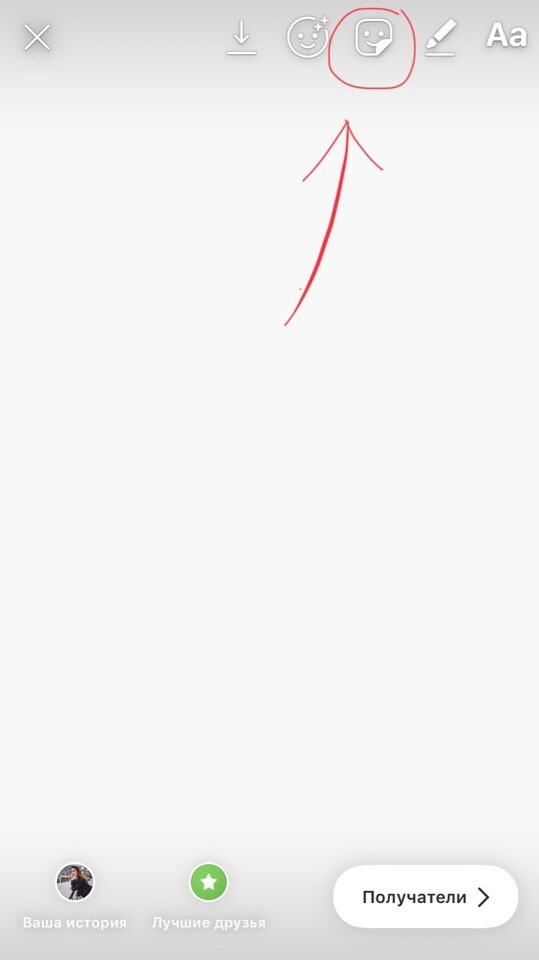
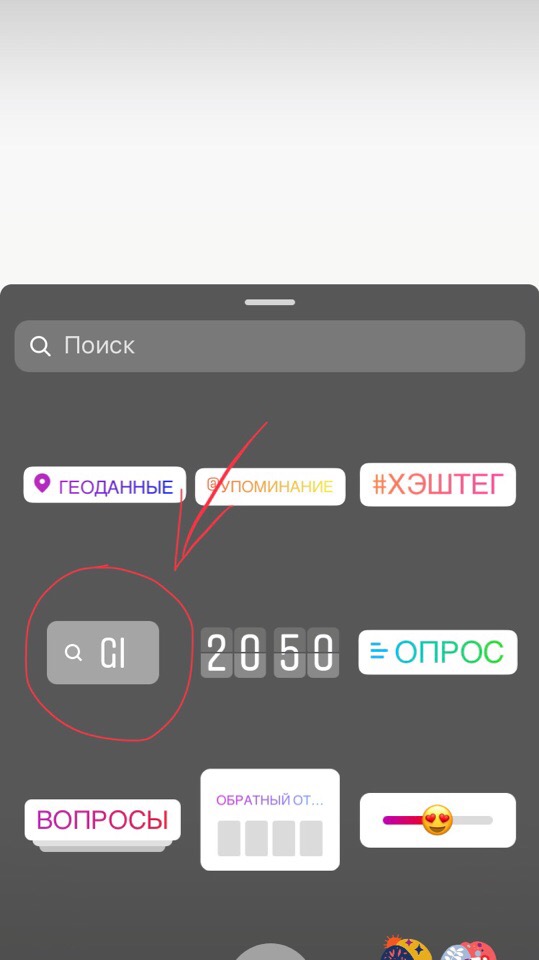
- Шаг 3: В поиске вводим необходимую тематику и выбираем понравившуюся анимацию.
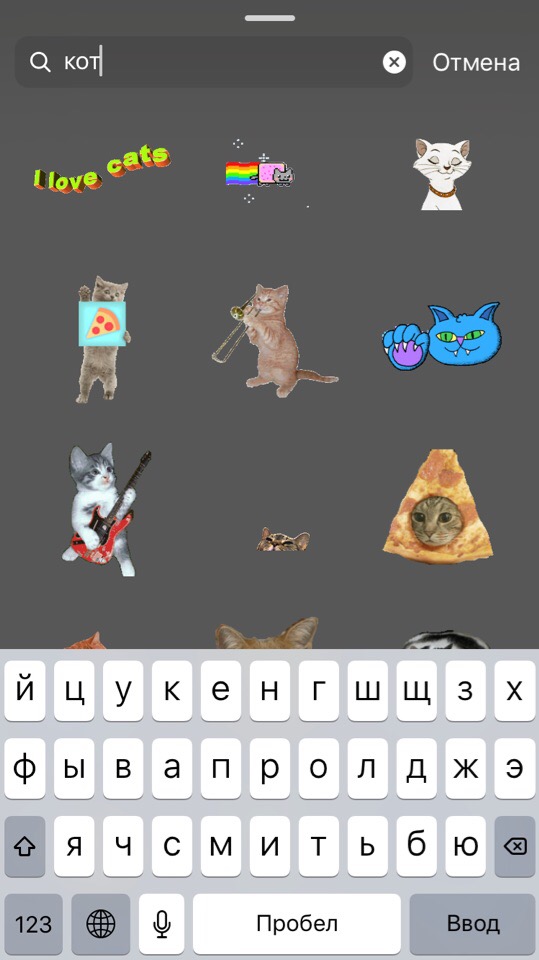
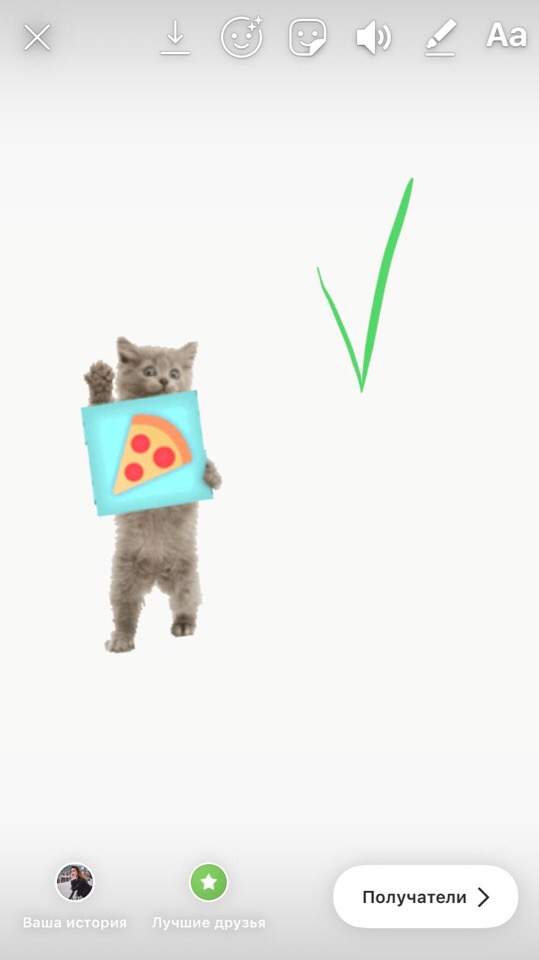
- Готово!
Наиболее часто пользователи Instagram используют раздел «Аксессуары». Здесь находится огромное количество элементов, применимые для лиц участников истории. Анимации из «эффектов» добавят контенту праздничности и яркости. А в категории «word art » находятся надписи по каждому случаю. Peekers – стикеры, которые постепенно исчезают.
Создаём собственные GIF
Есть несколько способов добавления собственноручно созданных анимаций в свой аккаунт.
В первом случае необходимо будет зарегистрировать личный канал на Giphy и верифицировать его. Основная сложность заключается в том, что процесс регистрации является стандартным, а верификацию получают только крупные компании. Проще говоря, для небольших фирм и личных аккаунтов этот способ не подходит.
Остановимся на втором методе. Он основан на работе в программе Abobe Photoshop. Отмечу сразу, что особых навыков использования фотошопе не понадобиться. Достаточно просто следовать пошаговой инструкции:
- Сохраняем на ПК GIF-анимацию. Самые большие базы данных файлов – это Giphy и Вконтакте, но найти подходящий шаблон можно на любом соответствующем интернет-ресурсе. Также можно использовать собственное видео, уменьшив его в размерах и снизив качество изображения.
- Открываем Photoshop. Необходимо создать новый файл со следующими параметрами: размеры 1080х1920 и портретная ориентация.
- Открываем наш сохранённый видео-файл. Снизу должно открыться окно «Шкала времени».
- Удерживая левой кнопкой мыши, перетаскиваем слой с видео на пустой, созданный нами ранее, файл.
- Размер и местоположение добавленного материала можно менять после преобразования слоя в смарт-объект. Для этого кликаем по нему правой мыши и в меню выбираем соответствующую иконку. Нажинаем комбинацию клавиш ctrl+T и меняем наш объект.
- Сохраняем наше творение через основное меню: файл – экспорт – экспорт видео. Далее выбираем «рендеринг».
Гифка готова к публикации в stories!
Теперь мы знаем как быстро сделать свои сториз более оригинальными и привлекательными.

 Опубликовано в
Опубликовано в  Метки:
Метки: 
 (Пока оценок нет)
(Пока оценок нет)